Xperia Z3 CompactにAndroid 5.0.2 Lollipopを手動でインストールしてみた
私は現在、Xperia Z3 Compactを愛用しています。今まではAndroid 4.4.4 KitkatのGlobal ROM(D5803)でroot権限を取得して運用していましたが、この度Android 5.0.2 Lollipopを手動でインストールしてみましたので、経緯や方法などをご紹介しようと思います。
経緯
今までは以下の記事の通り、Android 4.4.4のGlobal ROM(D5803)でroot権限を取得して運用していました。これは、Android 4.4.4では外部ストレージの編集が出来ないなどの制約があり、root権限取得の必要性があったためです。
MVNOのススメ その2 〜Xperia Z3 Compact 海外ROM焼き・Root取得 [方法]〜 | Kotyan Life
Android 5.0.2では4.4.4であった制約もなくなり、工夫すればroot権限を取得する必要も個人的にはなくなりました。そこでAndroid 5.0.2のDocomo ROMをインストールすることにしました。ただ、2015/09/11現在、DocomoからXperia Z2/Z3 向けのアップデートが停止されているようですね。
ドコモからのお知らせ : 「Xperia(TM) Z2 SO-03F」「Xperia(TM) Z3 SO-01G」「Xperia(TM) Z3 Compact SO-02G」OSバージョンアップの一時中断のお知らせ | お知らせ | NTTドコモ
ですので、ワンセグを主に使わない人で、「早くAndroid 5.0.2 Lollipopにしたい」という方にこの記事は役に立つかなと思います。
Android 5.0.2 Lollipop手動インストール方法
※この方法は正規のアップデート方法ではありませんので、必ず自己責任で行ってください
必要なもの
- Flashtool (定番ROM焼きツール。自分のOSに合ったものをインストールすること)
- XperiFirm (基本的にWindowsでの使用を推奨しますが、他OSで使用する際はREQUIREMENTSを参照のこと)
手順
0. データ紛失に備えて、Xperiaのデータのバックアップを取っておきます。
1. Flashtoolを起動し、上部右の方の"XF"ボタンをクリックします。
2. 自動的にXperiFirmが起動するので、左サイドメニューから自分に合った機種(ここではXperia Z3 Compact)を選び、その中の日本のマークがついたもの(ここではSO-02G)を選択します。一番右のビルド番号をダブルクリックするとダイアログボックスが出てくるので、"Download"をクリックするとファームウェアのダウンロードが始まります。
3. ダウンロードが完了し、XperiFirmを閉じると、Flashtool側でXperiaに焼くための.ftfファイルの作成が自動的に始まります。しばらく待ちましょう。
4. .ftfファイルの作成が完了したら、Flashtoolの左上の稲妻ボタンをクリックし、Flashmodeを選択してOKをクリックします。
5. 先ほど作成したモデル(ここではSO-02G)を選択します。データを残しておきたい場合はWipeのチェックを全て外します。国内版であればExcludeのチェックも全て外しておいて問題ありません。
6. FlashをクリックしてXperiaをFlashmodeに入れると自動でファームウェアがインストールされていきます。
7. インストール完了後、Xperiaが再起動するのでしばらく待ちます。場合によってはかなり時間がかかることがありますが数分待ちましょう。
8. 以上です。
Android 5.0からUIが刷新されているので一目で成功したかわかると思います。
Android 5.0.2 Lollipop、なかなか使いやすくて満足しています。スクリーンショット音が無音なのもGood!
おまけ
MVNO SIM運用でroot不要でテザリング使用可能にするおまじないはLollipop (5.0.2)でも使用可能でした。
adb shell
settings put global tether_dun_required 0


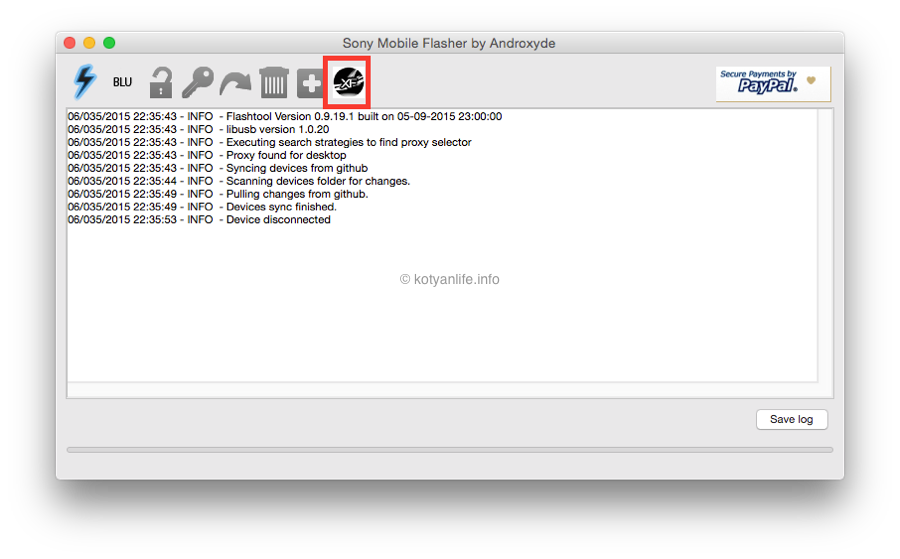
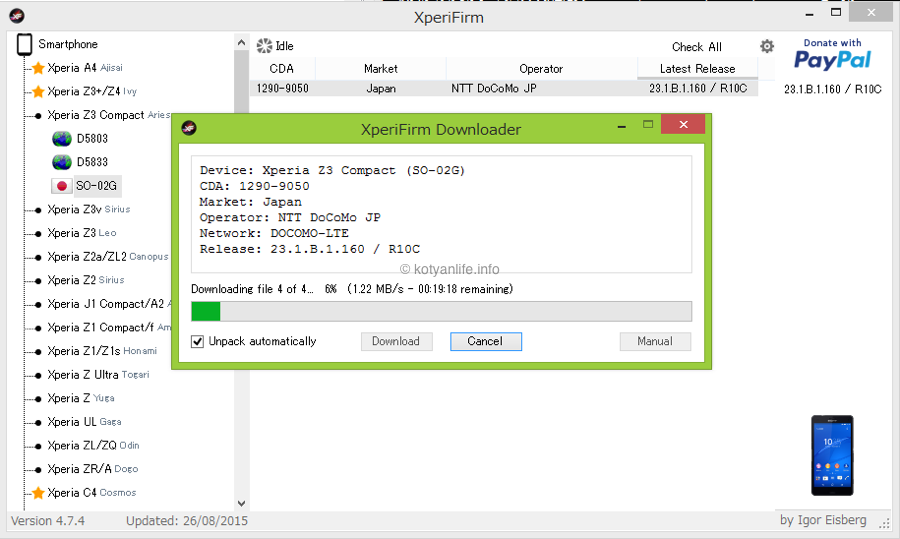
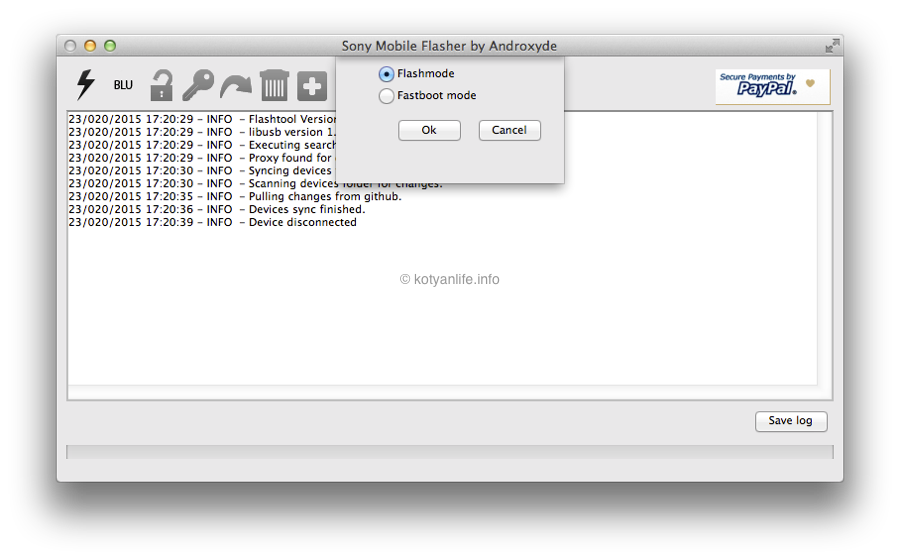
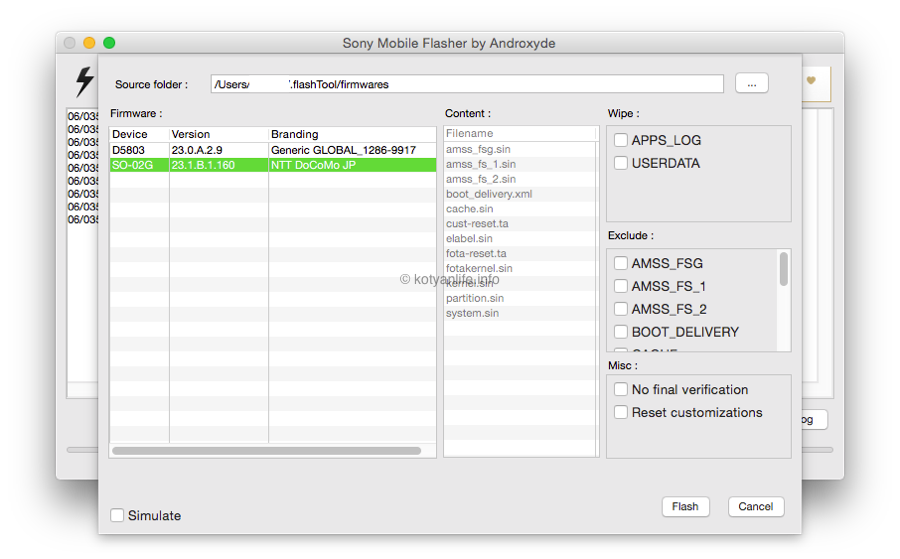
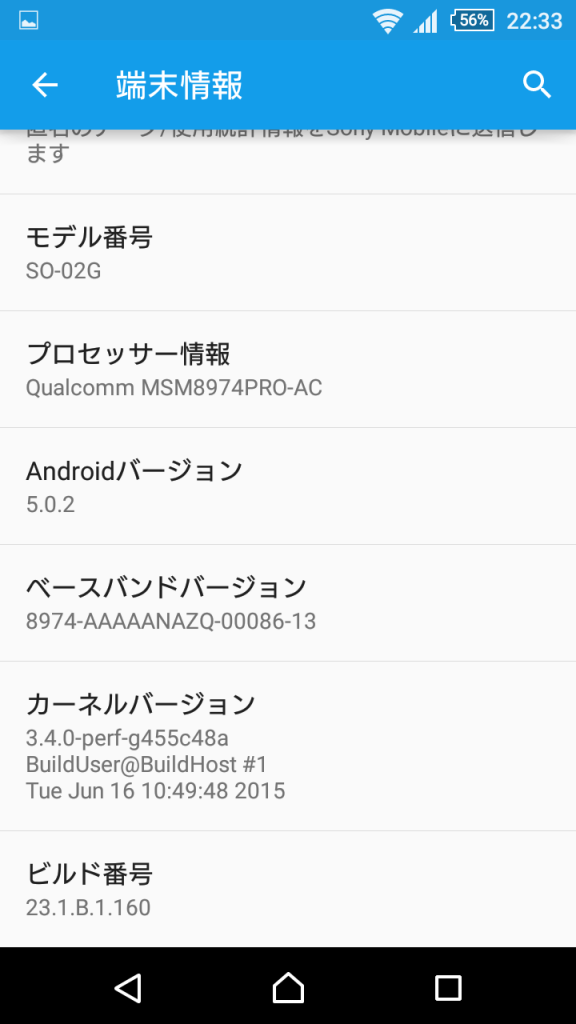
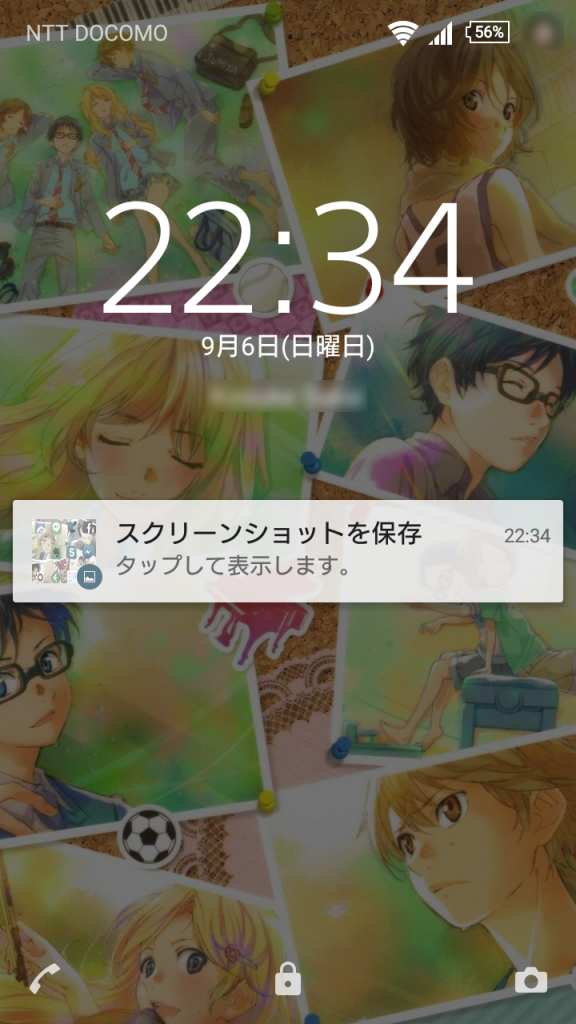
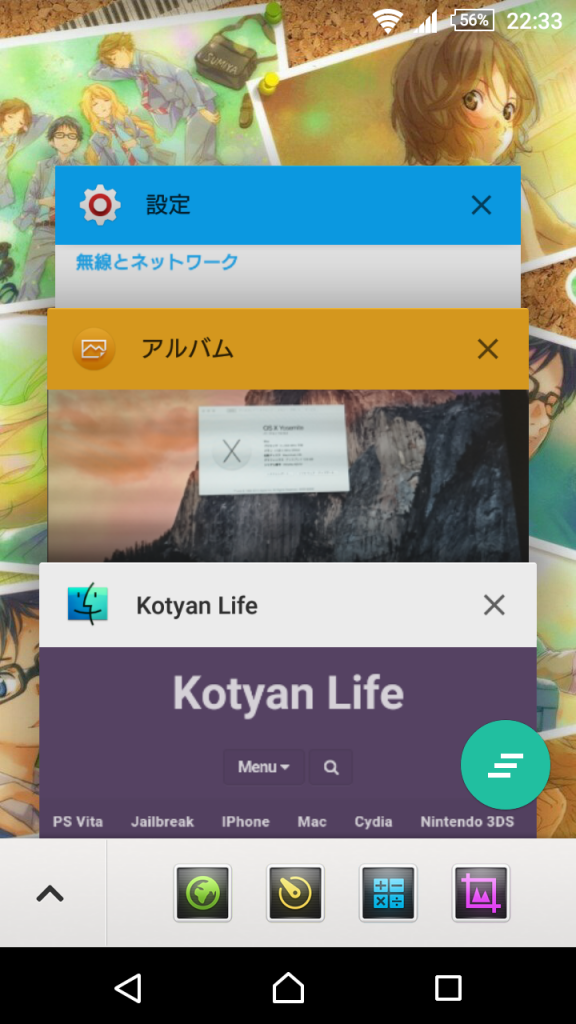
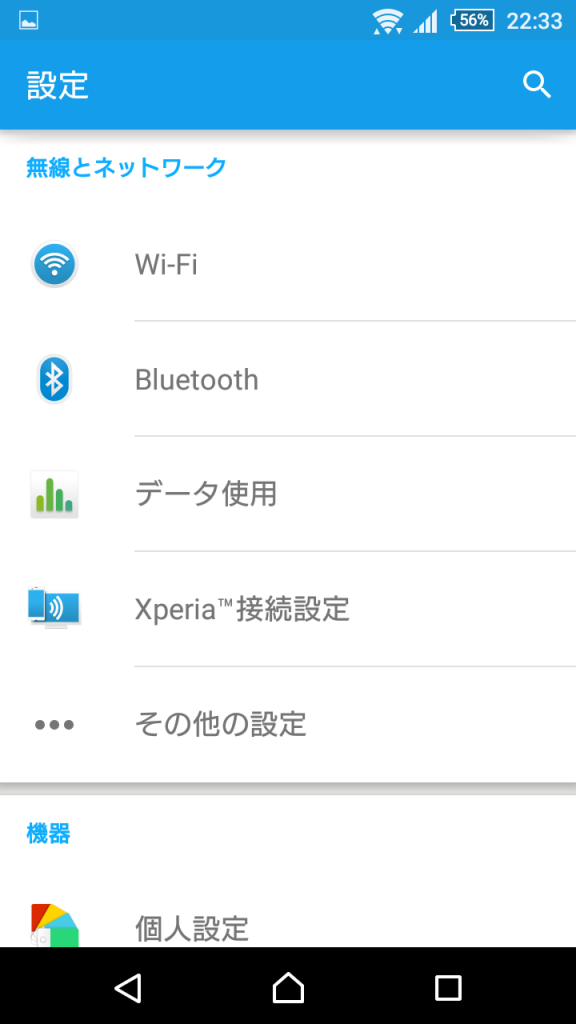
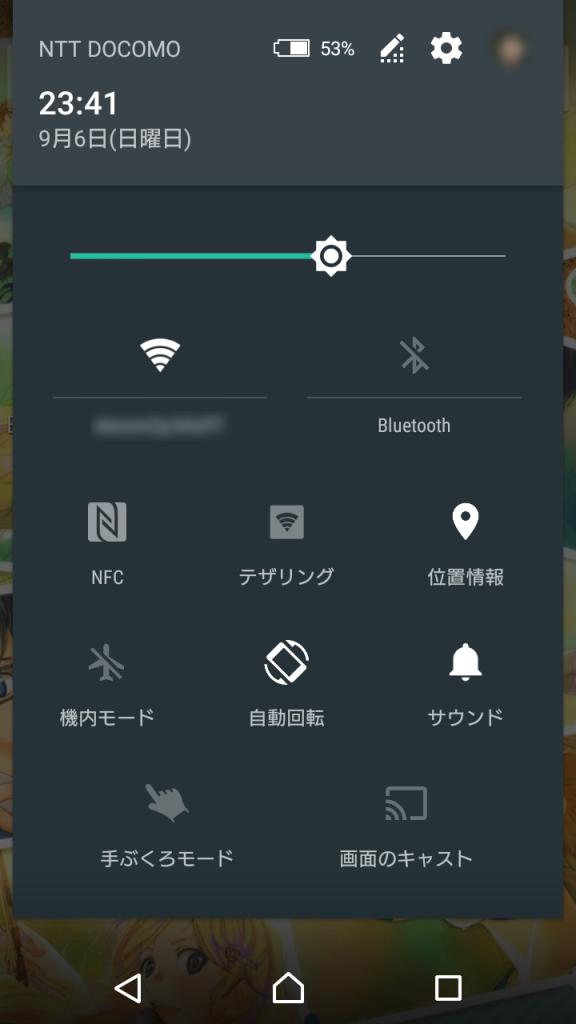
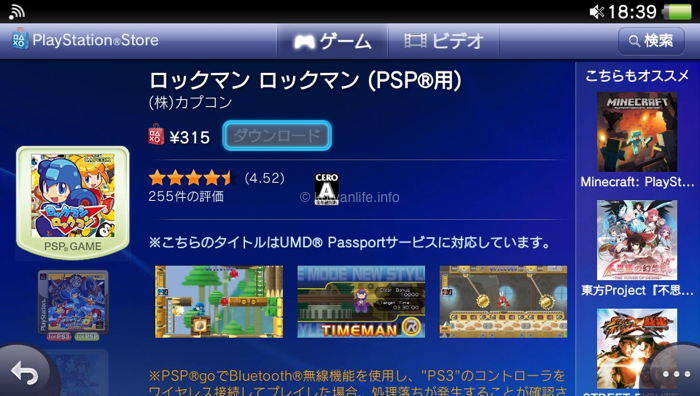
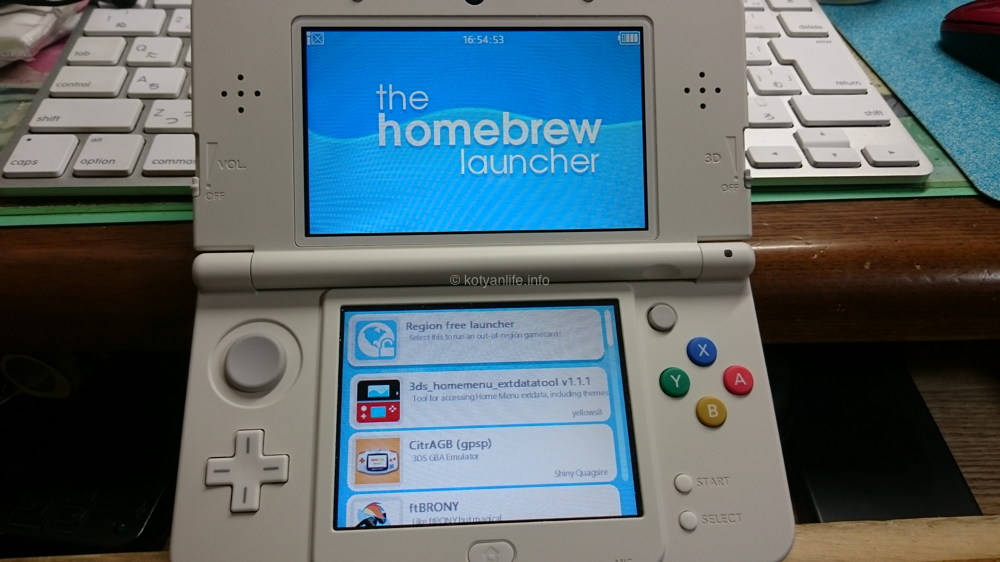

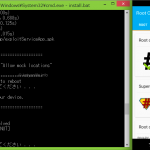










ディスカッション
コメント一覧
まだ、コメントがありません